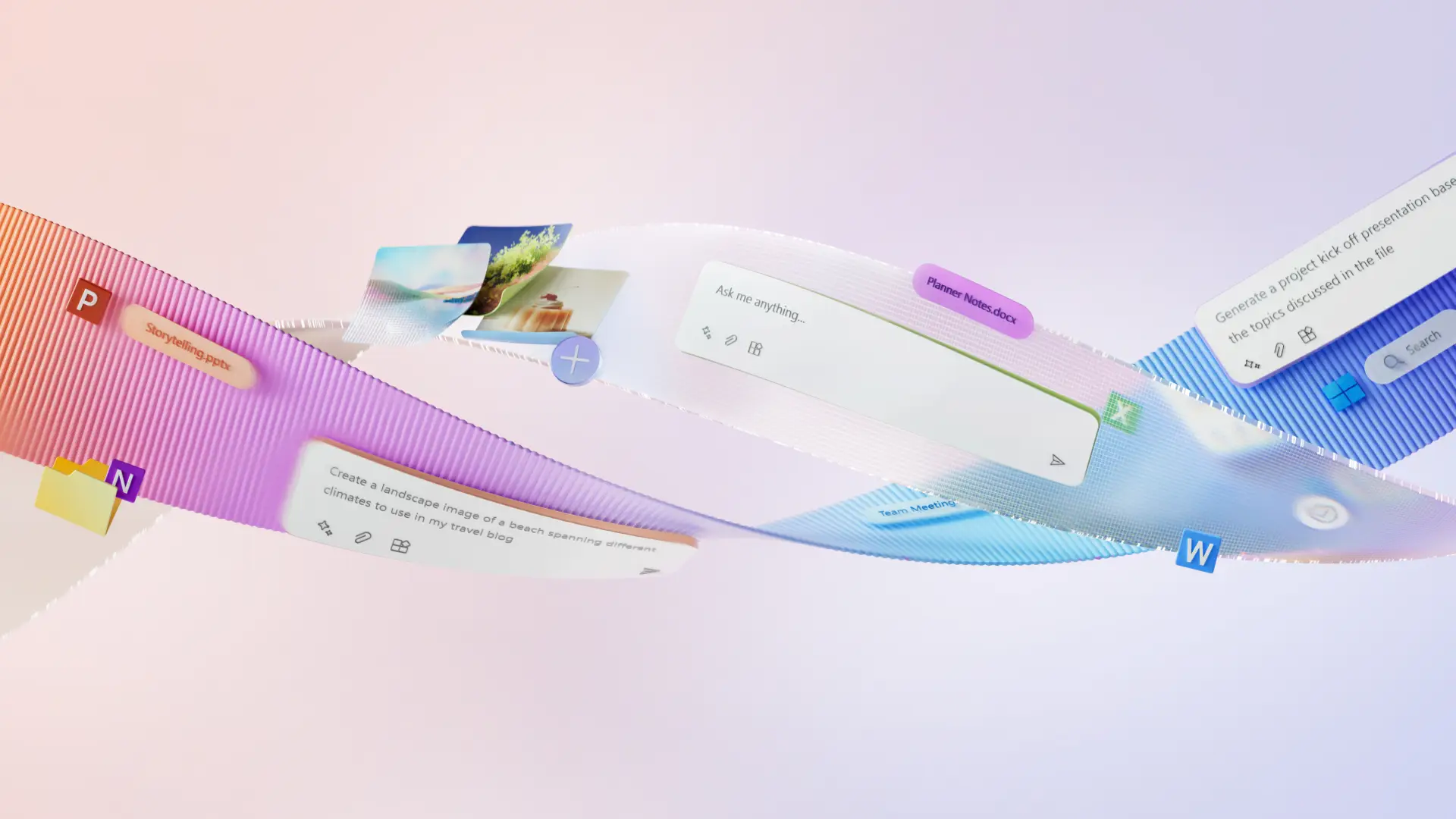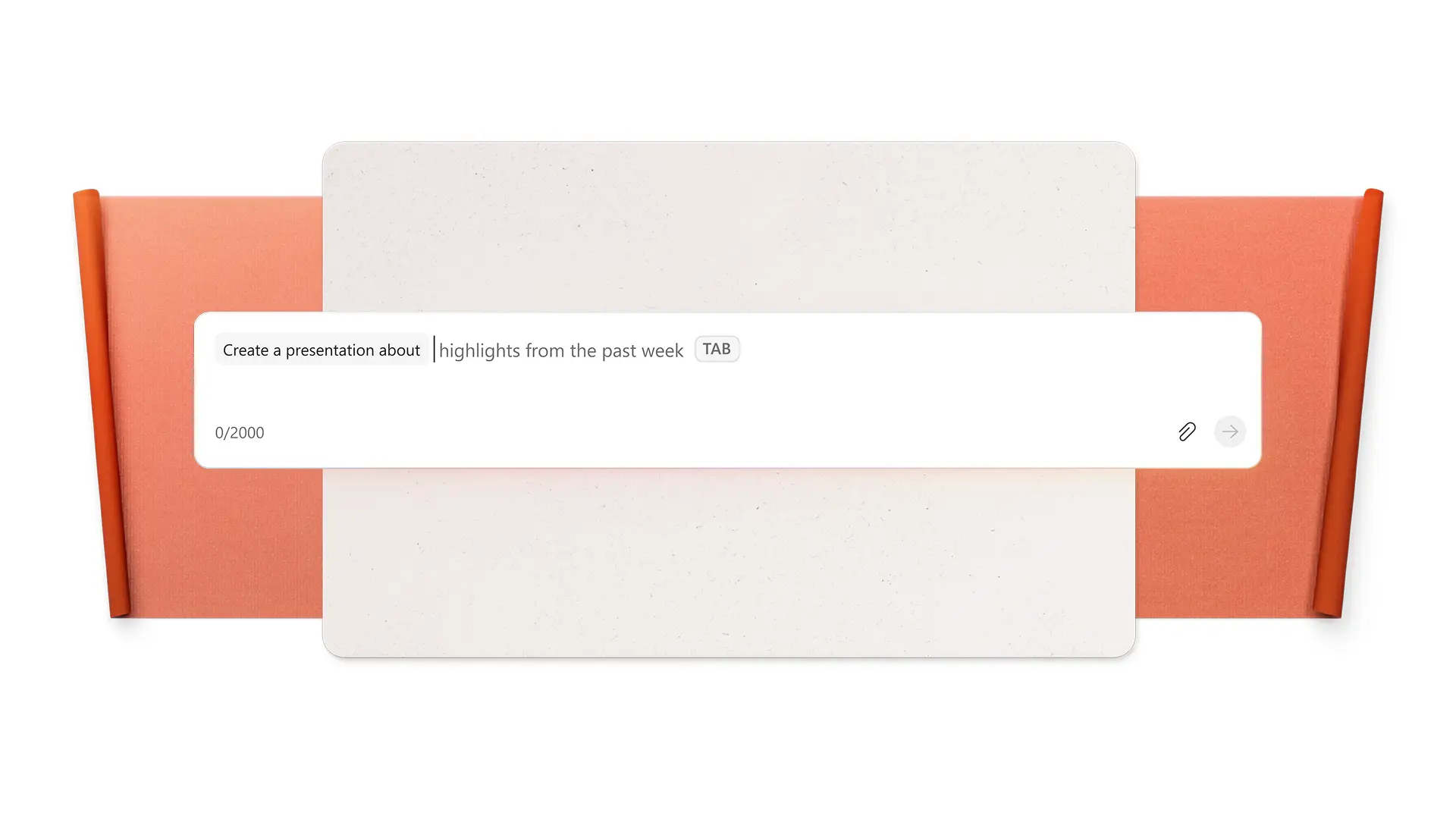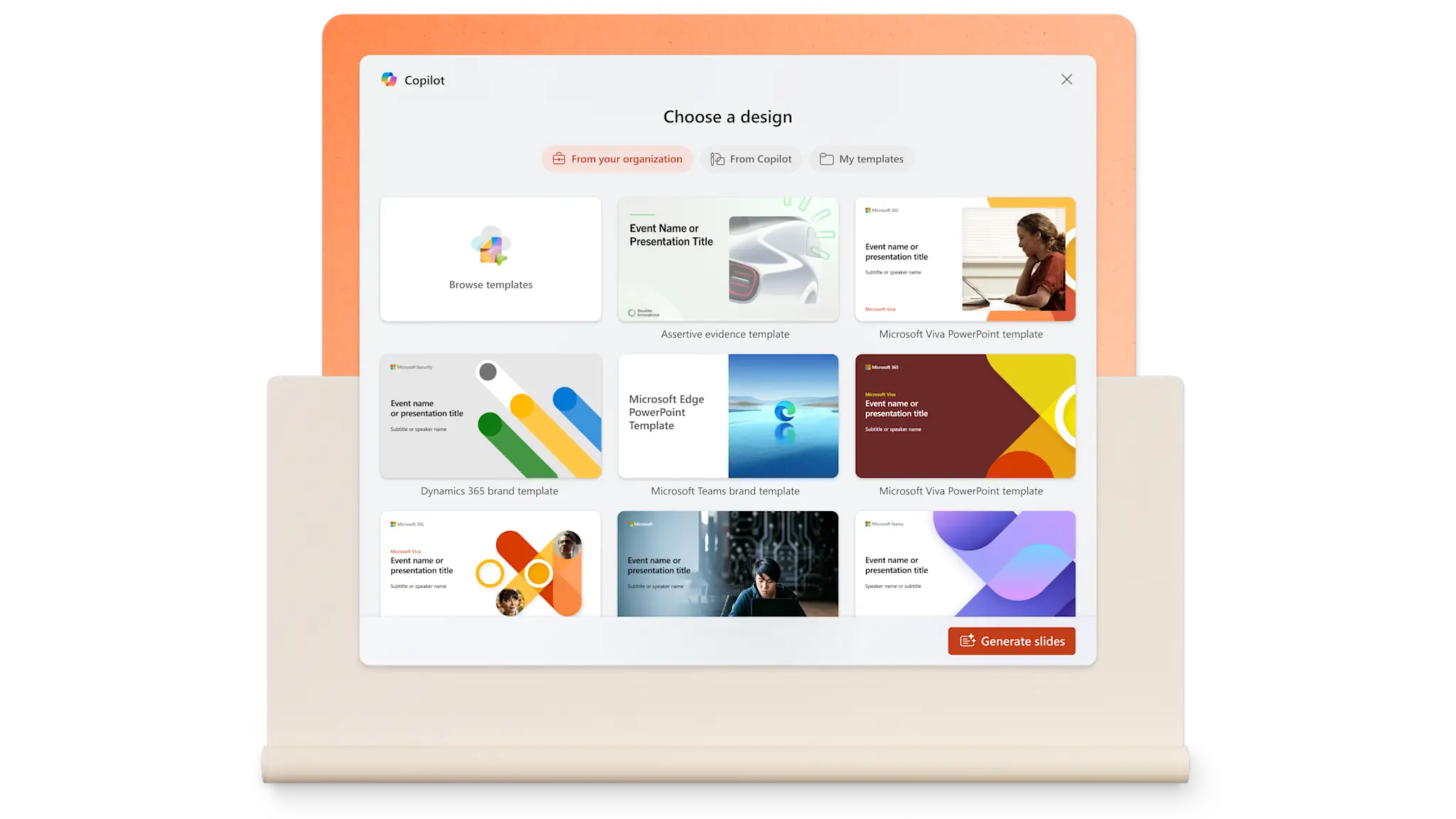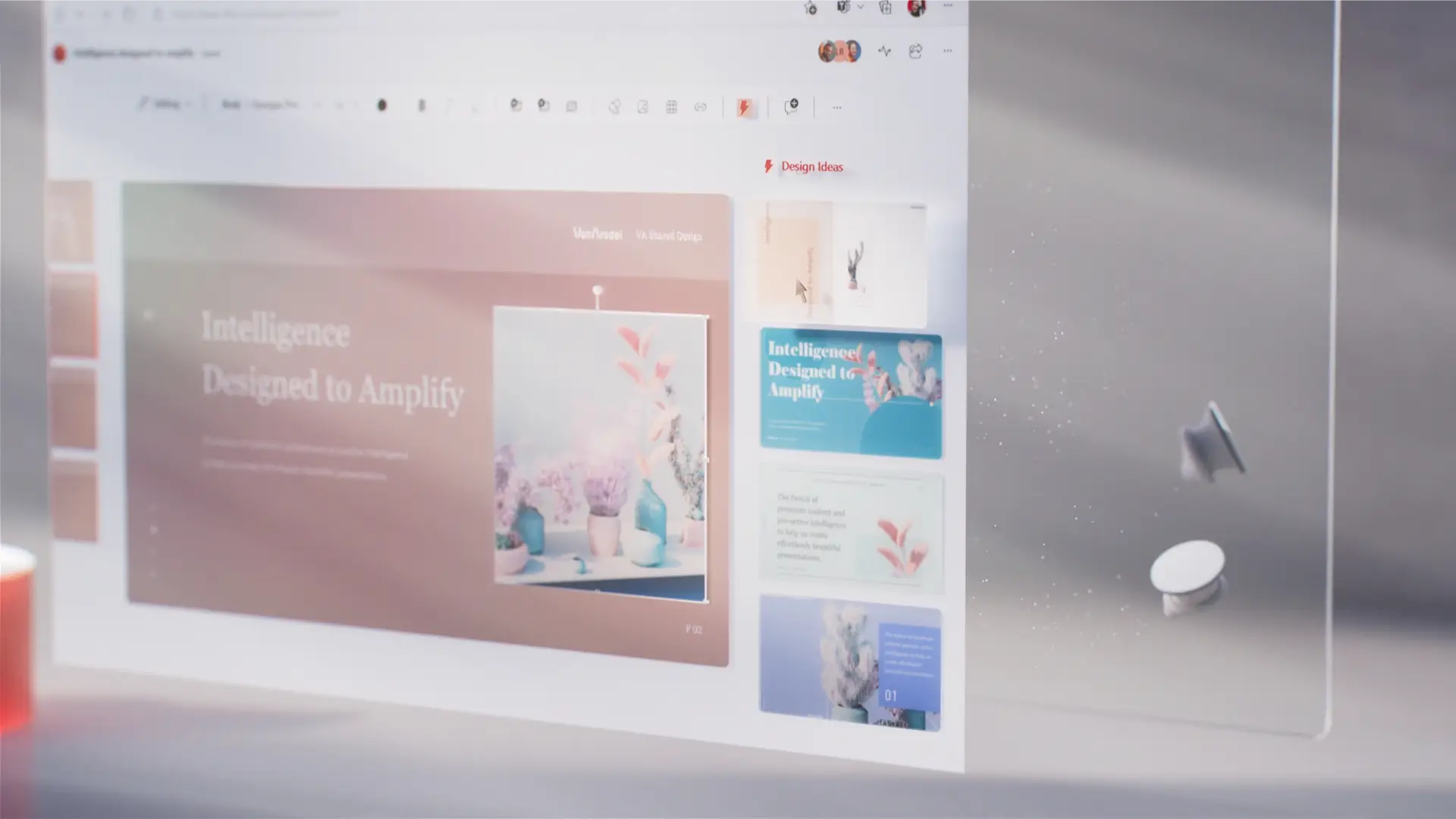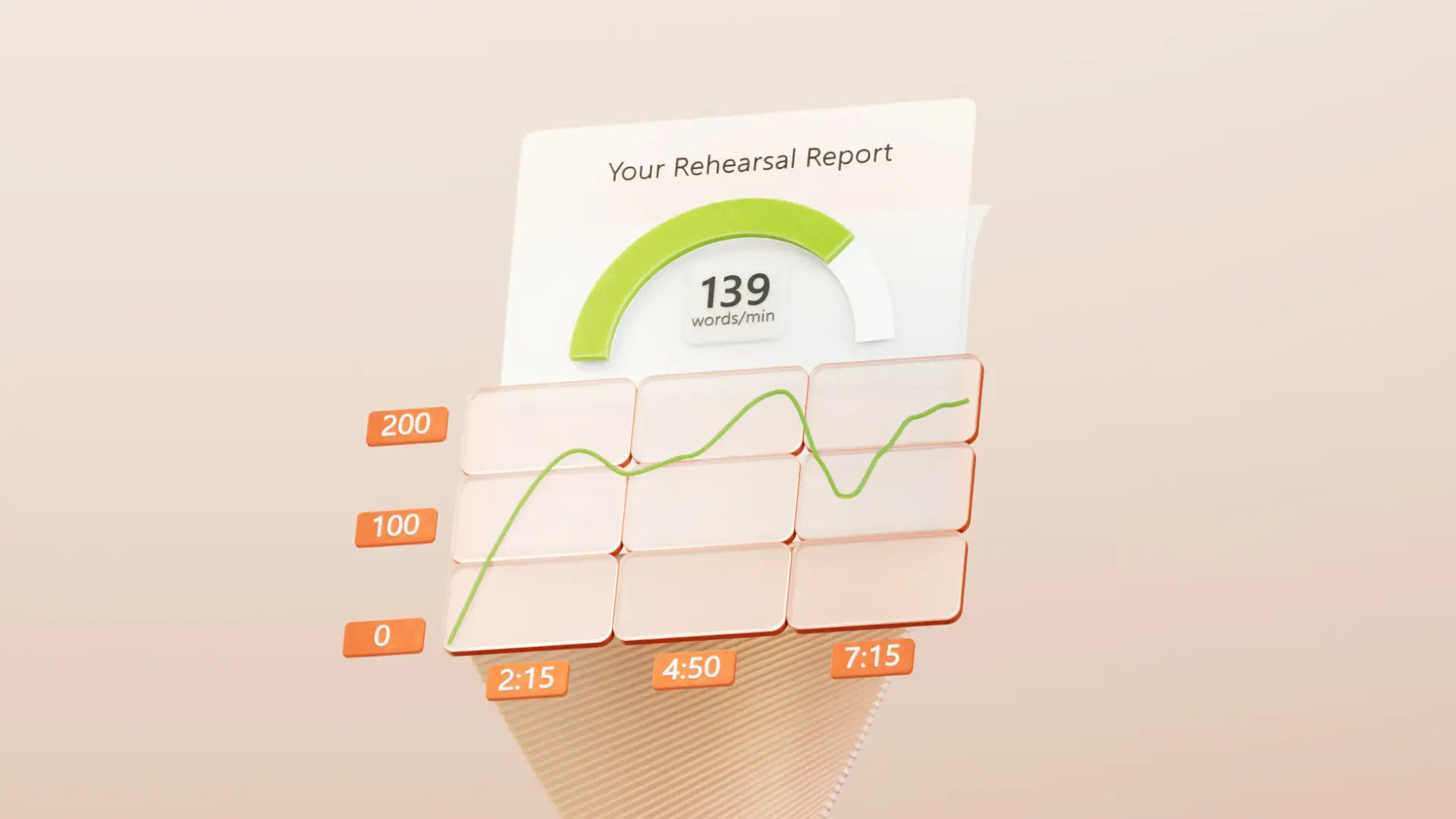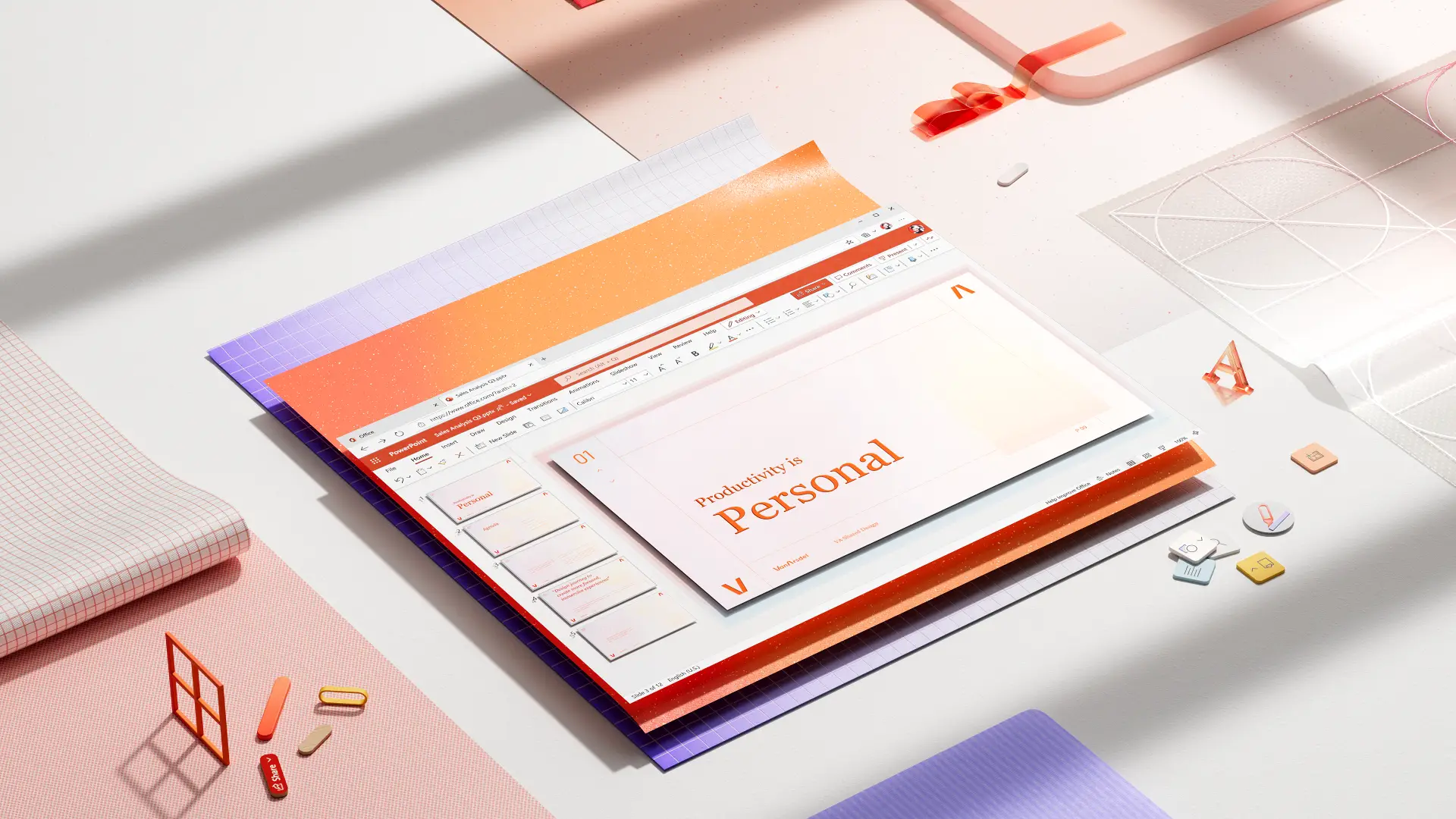Nesta página
Criar conjuntos de diapositivos diários e conjuntos de apresentação impactantes facilmente com Copilot no Microsoft PowerPoint. Simplifique fluxos de trabalho como debater ideias sobre a estrutura de diapositivos, melhorar o design de diapositivos e refinar conteúdos ao conversar com o Copilot. Gerar apresentações personalizadas para qualquer tópico do zero ou partilhar referências ao Microsoft Word documentos e folhas de cálculo para suportar o Criador de apresentações de IA.
Saiba como trabalhar de forma mais inteligente com estas funcionalidades de IA que poupam tempo no PowerPoint.
Como utilizar o Copilot para fazer apresentações
O Copilot pode ajudar qualquer pessoa a fazer apresentações mais rapidamente, quer seja um executivo ou criativo, um professor ou um estudante. Utilize conversações simples ao conversar com o Copilot para gerar uma resposta e concluir tarefas de apresentação rapidamente. Escreva pedidos, como "tornar esta apresentação moderna com uma paleta de cores brilhante" ou "resumir o conteúdo do meu diapositivo em três pontos-chave" e veja As alterações com tecnologia de IA ocorrem em tempo real.
Para aceder às funcionalidades de IA dentro das aplicações, os utilizadores precisam de uma subscrição Microsoft 365 Copilot. Copilot está localizado no separador Base no cabeçalho superior dentro do PowerPoint. Para utilizadores pela primeira vez, ative a funcionalidade ao aceder ao menu Ajuda ou Ferramentas e, em seguida, ao selecionar Copilot. Quem não tem uma subscrição do Microsoft 365 pode experimentar Copilot online.
Dez formas de criar apresentações com o Copilot no PowerPoint
1. Gerar um rascunho de apresentação
Utilize a IA para fazer o primeiro rascunho de uma apresentação. Esta funcionalidade é perfeita para utilizadores que não têm tempo e inspiração. Converse sobre um tópico de apresentação, forneça um título e forneça algum contexto sobre a audiência do conjunto de diapositivos. O Copilot irá gerar uma apresentação estruturada com um destaque adequado, conteúdo do diapositivo, estrutura e imagens de stock. Isto pode servir de base para quem quiser poupar tempo sem comprometer a qualidade da apresentação. Personalize o conteúdo e os elementos da apresentação para o tornar mais direcionado para as suas necessidades.
prompt do Copilot exemplo: "crie uma apresentação de cinco diapositivos sobre sustentabilidade e que ações os indivíduos podem tomar no dia-a-dia. Utilize um design moderno e aplique uma paleta de cores verde."
2. Converter um documento no PowerPoint
Transforme relatórios longos, ficheiros de inclusão, newsletters de funcionários e muito mais Word documentos em apresentações concisas com o Copilot. Desfrute de análises super rápidas e funcionalidades de resumo de IA para tornar os diapositivos prontos a apresentar rapidamente. Anexe documentos de referência como apresentações, ficheiros do OneDrive e e-mails recentes com o botão de adição no chat copilot. Esta funcionalidade pode produzir apresentações estruturadas de forma segura para vendas, marketing, revisões executivas, a partir de ficheiros de área de trabalho existentes.
prompt do Copilot exemplo: "extrair os pontos-chave deste documento de relatório de projeto para uma apresentação de três diapositivos para o meu gestor.".
3. Melhorar a estrutura e os esquemas dos diapositivos
Aplicar temas, paletas de cores e esquemas a apresentações novas ou existentes. Os utilizadores podem começar com Modelos do PowerPoint e descubra temas diferentes, como moderno, suave, retro, pastel e muito mais. Em seguida, qualquer pessoa pode personalizar ainda mais o tema com as recomendações de IA. O Copilot pode sugerir uma variedade de designs com esquemas interessantes e imagens de stock de alta qualidade. Aceda a esta funcionalidade a partir do separador Estrutura e, em seguida, selecione o painel Sugestões de Estrutura.
4. Adicionar imagens de stock e gráficos a diapositivos
Eleve instantaneamente o apelo visual de um conjunto de diapositivos com recursos de stock sem royalties. Navegue até ao separador Imagens para explorar uma variedade de imagens, ícones, pessoas, autocolantes, ilustrações e desenhos animados de alta qualidade a partir da biblioteca de cotações do Microsoft 365. Os utilizadores também podem pedir ao Copilot para sugerir imagens adequadas para apresentações a partir da biblioteca de stock ou gerar uma imagem única para ajudar a contar histórias para a apresentação.
prompt do Copilot exemplo: "crie uma imagem artística para representar o percurso de inclusão de um novo funcionário, como subir uma escada".
5. Criar um fundo de diapositivo de IA exclusivo
Aperfeiçoe o tema de qualquer apresentação ao gerar um fundo de diapositivo personalizado para aplicar nos diapositivos. Basta conversar com o Copilot no PowerPoint para dar contexto sobre os requisitos, como o estilo de arte, a paleta de cores, entre outras necessidades. Procure imagens e fundos gerados pela IA e continue a pedir alterações, se necessário. Quando estiver pronto, transfira a imagem para o dispositivo ou o OneDrive e, em seguida, adicione-a como fundo do PowerPoint no separador Estrutura e, em seguida, selecione Formatar Fundo e, por fim, carregue a imagem.
prompt do Copilot exemplo: "crie uma imagem artística para representar o percurso de inclusão de um novo funcionário, como subir uma escada".
6. Gerar um resumo da apresentação
Crie um breve resumo a partir de uma apresentação do PowerPoint para o ajudar a passar por ela rapidamente ou simplesmente crie um resumo executivo para partilhar por e-mail ou equipas da Microsoft. Selecione Resumir esta apresentação a partir do ícone Copilot no canto superior esquerdo dos diapositivos. Poupe tempo ao gerar os pontos-chave e os itens de ação a partir de um conjunto de diapositivos com esta funcionalidade de IA.
7. Melhorar o conteúdo e a formatação dos diapositivos
Acelerar a edição da apresentação com ferramentas de reescrita de IA no PowerPoint. Selecione qualquer caixa de texto e utilize as opções Reescrever automaticamente, Condensar ou Tornar Profissional. O Copilot melhora a clareza das ideias, corrige a gramática e ajusta o tom. Assim que o conteúdo for descoberto, não é necessário perder tempo com correções de formatação manuais. Converse com o Copilot para garantir que uma apresentação utiliza o mesmo tipo de letra, estilo de tipo de letra, espaçamento e cores em todos os diapositivos.
prompt do Copilot exemplo: "criar o corpo de texto neste diapositivo no tipo de letra Calibri e utilizar o tamanho 12".
8. Gerar ideias de apresentação do zero
Esta funcionalidade de IA é ótima para os utilizadores sem uma ideia de tópico clara para a sua apresentação. Utilize Copilot como uma ferramenta de debate de ideias para restringir e encontrar um tópico de apresentação forte e um título cativante. Quando estiver pronto, basta pedir à IA para gerar um rascunho de apresentação.
prompt do Copilot exemplo: "sugerir cinco tópicos de apresentação sobre a história do Reino Unido. Partilhe uma linha sobre o motivo pelo qual é um bom tópico para uma aula de história."
9. Ensaiar uma apresentação com IA
Os utilizadores podem praticar a entrega de apresentações com a ajuda do Orientador de Orador com tecnologia de IA no PowerPoint. Obtenha feedback em tempo real e um relatório de resumo sobre o ensaio da apresentação para que os utilizadores possam melhorar as competências de apresentação. A IA ouve voz e analisa diferentes aspetos, como o ritmo, expressões sensíveis, palavras de preenchimento e muito mais. Aceda ao separador Apresentação de Diapositivos e, em seguida, selecione Ensaiar com o Assistente para experimentar.
10. Criar notas personalizadas do orador
Acelere a preparação da apresentação com o Copilot. Pedir e criar Notas de orador geradas por IA que se adequam ao contexto de cada diapositivo. Melhore as competências de narração de histórias e torne-se um apresentador envolvente ao utilizar o Copilot no PowerPoint como treinador.
prompt do Copilot exemplo: "gerar notas de orador envolventes para cada diapositivo nesta apresentação. O público é um entusiasta da tecnologia que procura um bom investimento em produtos".
Três sugestões para tirar partido da IA para gerar o melhor PowerPoint
Fornecer contexto sobre a audiência: Copilot funciona melhor quando conhece o público-alvo de uma apresentação. A IA pode considerar isto nas sugestões de design, reescrita e sugestões de tom, bem como fornecer melhorias adicionais para envolver o público-alvo.
Partilhar o objetivo da apresentação: escrever sobre o objetivo da apresentação pode ajudar a Copilot a cumprir os principais objetivos de comunicação. Seja para informar, persuadir ou inspirar, Copilot pode ajustar as sugestões em conformidade.
Pedir mais ideias: por vezes, a IA pode gerar uma apresentação que não era o esperado. Se isto acontecer, converse com o Copilot para redesenhar ou criar novas sugestões com instruções específicas. Por exemplo, "reduza o texto no diapositivo dois e adicione um ícone adequado e imagem de stock sempre que possível".
Tornar envolvente, criativo e impactante apresentações e conjuntos de apresentações sem tempo utilizando sugestões de design copilot e IA no PowerPoint. Procura mais formas de melhorar a criação do conjunto de diapositivos com o criador de apresentações de IA? Explorar o melhores ideias de apresentação criativa.
Perguntas frequentes
Como fazer criar uma apresentação com IA gratuitamente?
As ferramentas de apresentação de IA estão disponíveis através de Copilot no PowerPoint para utilizadores com uma subscrição do Microsoft 365. Abra uma apresentação do PowerPoint nova ou existente e, em seguida, escreva pedidos Copilot no painel de chat com pedidos específicos para criar rapidamente diapositivos profissionais.
Como fazer acessar a IA do PowerPoint?
Comece no PowerPoint clicando no botão Copilot no canto superior direito. Informe à IA com o que criar e adicionar um arquivo de referência ou um anexo do OneDrive para trabalhar. Usuários sem assinatura do Microsoft 365 podem usar Copilot online em copilot.microsoft.com.
Como fazer uma apresentação do PowerPoint com IA a partir de um PDF?
Utilize a opção "criar uma apresentação a partir de [ficheiro]" no Copilot para importar um PDF a partir da opção de ficheiros. O Copilot irá gerar uma apresentação a partir do ficheiro existente, mantendo dados precisos e o tom de voz.